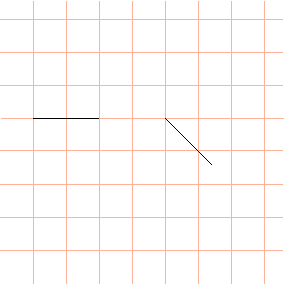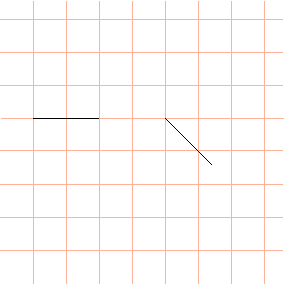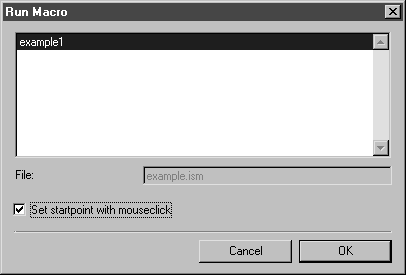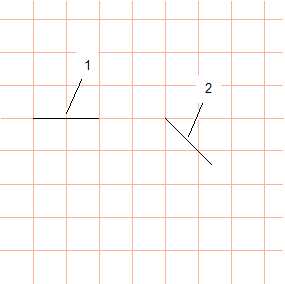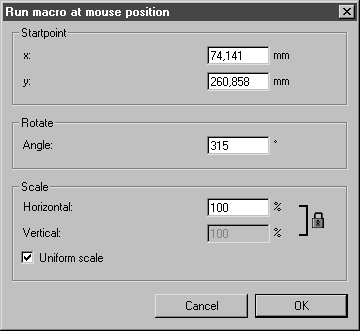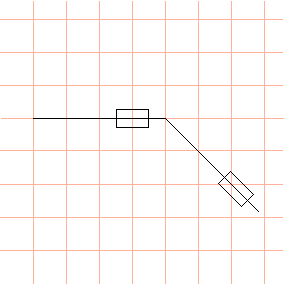생성된 매크로 사용
1. 이 연습 부분에서는 매크로를 사용할 수 있는 방법을 설명합니다.
매크로를 생성하지 않은 경우 Arbortext-IsoDraw-install-path\Tutorial\Tutorial IsoDraw 폴더에서 example1.idr 파일을 엽니다.
Arbortext-IsoDraw-install-path\Tutorial\Tutorial IsoDraw 폴더에서 macro1.idr 파일을 엽니다.
간격이 있는 두 선이 나타납니다. 퓨즈 기호 매크로는 첫 번째 선의 끝과 두 번째 비스듬한 선의 끝에서 실행되어야 합니다.
2. 추가 매크로 명령을 선택합니다.
다음과 같은 대화상자가 표시됩니다.
3. example1을 선택하고 마우스 클릭으로 시작점 설정 옵션을 선택합니다.
4. 확인을 클릭합니다.
5. 직선 (1) 끝 위에 화살표 커서를 놓고 마우스를 클릭합니다.
정확히 선 (1)과 (2) 사이에 연결 세그먼트와 함께 퓨즈 기호가 나타납니다.
비스듬한 선 (2)의 끝 위에 화살표 커서를 놓습니다.
6. Shift 키를 누른 채 마우스를 클릭합니다.
다음과 같은 대화상자가 나타납니다.
퓨즈 기호가 비스듬한 선의 방향과 일치하게 됩니다.
7. 회전 옆에 315를 입력하고 확인을 클릭합니다.
| 정확한 각도를 모르는 경우 요소를 선택합니다. 각도가 상태 표시줄에 나타나므로 대화상자에 입력할 수 있습니다. |
이제 퓨즈 기호가 선의 방향과 일치합니다.
필요한 경우 회로 다이어그램을 더 확장하고 기호가 있는 고유한 매크로를 사용합니다.